حقق صورًا حادة باستخدام Photoshop و DOF Bracketing
صور حادة مع الكثير من التفاصيل - الجميعيحبهم. الحقيقة هي أن الحدة والجودة العالية تأتي بسعر "رائع" أيضًا. إذا لم يكن لديك الكثير من المال للاستثمار في العدسات الحادة حقًا ، فستساعدك هذه الخدعة الأنيقة. هيا بنا نغطس
ما هو أقواس DOF وكيف ستجعل الصور أكثر وضوحا؟
أقواس DOF (أو أقواس عمق المجال) هيإعداد الكاميرا القديمة التي تأخذ نفس الصورة عدة مرات ، ولكن مع إعداد فتحة مختلفة. يمكن أن يساعد استخدام أقواس DOF في جعل صورك أكثر وضوحًا ، لأن أي عدسة تتوقف عن العمل عادةً تزيد من حدتها. يمكنك زيارة العديد من المواقع على الإنترنت للتحقق من الفتحة التي تقوم بها العدسة بأفضل وضوح. بالإضافة إلى ذلك ، يمكنك فقط استخدام طراز العدسة الخاص بك من Google ، يليه "اختبار حدة الاستوديو".
سلبيات هذه الطريقة (+)
- صور حادة جدًا حتى مع العدسات المفتوحة عمومًا ليونة
- سهل التعلم ، سهل المحاولة
- من الصعب ملاحظة التعديلات وما زالت الصور تبدو طبيعية
سلبيات هذه الطريقة (-)
- يعمل فقط لمواضيع الحياة الثابتة
- يتطلب ترايبود
- ليست دائمًا بديلاً عن الحصول على عدسة أفضل
قبل البدء
بالنسبة لهذا البرنامج التعليمي ، سأستخدم 50 مم f / 1.4. إنها مفتوحة على مصراعيها ، لكنها تنتج خوخه رائعة إليكم مثالًا على لقطة f / 1.4:

ألا تحب هذه الخلفية فقط؟ تكمن المشكلة في أنه حتى لو قمت بالتكبير قليلاً لرؤية الزهرة التي ركزت عليها ، فستجد أنها غير حادة. لتحقيق أقصى حد من الحدة ، أحتاج إلى إيقاف عدسي إلى f / 6.3 ، وفقًا لهذا المخطط:
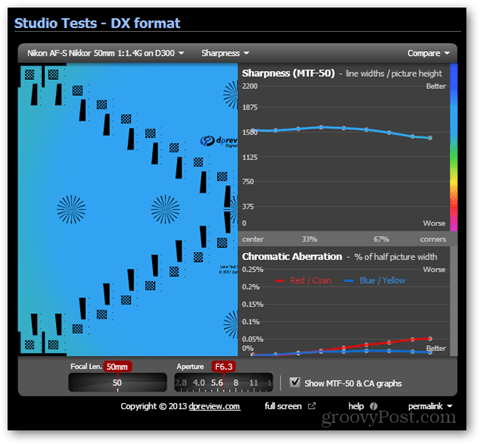
ولكن كيف يمكنني الحصول على خلفية ضبابية وصورة حادة؟ هذا هو المكان الذي تأتي فيه خدعة أقواس DOF الصغيرة الأنيقة.
إعداد معدات الكاميرا
قفل الكاميرا في ترايبود مستقرة ونقطةفي كل ما كنت اطلاق النار. تأكد من أن تقوم بعد إحداثك بتشديد جميع مسكات البراغي الثلاثية ومساميرها. هذا سوف يقلل من حركة الكاميرا غير المرغوب فيها وسيجعل الصورتين متطابقة قدر الإمكان.

الصور
أولاً ، سأركز على موضوعي وألتقط الصورة الأولى في f / 1.4 (أو فتحة أخرى أدنى ، اعتمادا على العدسة).

بعد ذلك ، أنتقل إلى التركيز اليدوي لتجنب الضياع ، وسأوقف عدستي إلى f / 6.3 (وفقا لحدة العدسة الرسم البياني) وسوف آخذ اللقطة مرة أخرى.
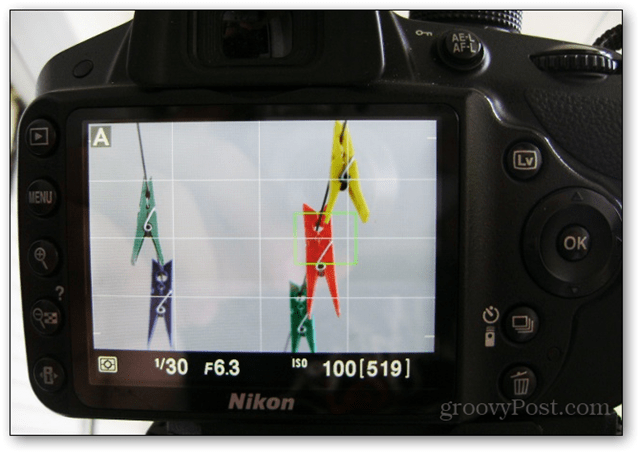
إذا نظرت إلى الوتد الأصفر في الأول والصورة الثانية ، ستجد أنها غير واضحة بشكل كبير في الصورة الأولى. الوتد الأحمر ، الذي نريده حاد قدر الإمكان ، حاد بشكل مثالي فقط في الصورة الثانية.
دمج في فوتوشوب
افتح Photoshop واستورد الصورتين ، مع إبقاء الصورة أكثر وضوحًا في الأسفل.
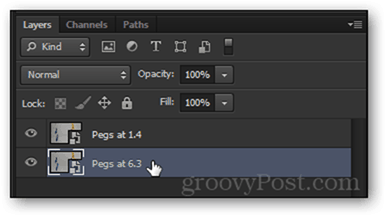
افعل انقر على الحق على كل طبقة واختيار تنقيط. هذا سيجعل الطبقات قابلة للتحرير.
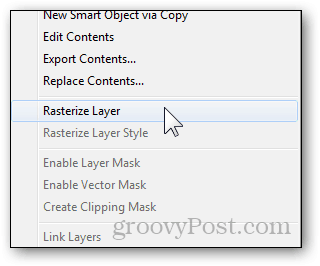
حدد الطبقة العليا و انخفاض التعتيم لها إلى أي مكان من 20 ٪ إلى 50 ٪.
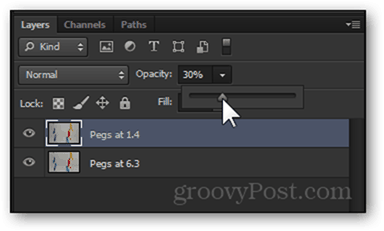
الآن استخدم أداة النقل للتأكد من تكديس الصورتين وفقًا لذلك (تبدأ حواس العنكبوت في الوخز عندما تحصل على محاذاة الصور تمامًا) 

باستخدام شريط التعتيم للطبقة العليا مرة أخرى وإعادتها إلى 100 ٪.
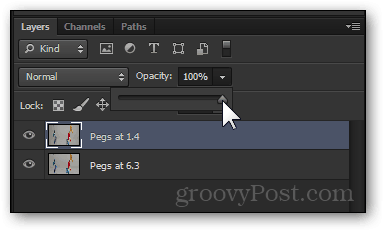
إليك المكان الذي تبدأ فيه المتعة: إنشاء قناع طبقة جديدة للطبقة العليا مع زر على لوحة الطبقات.
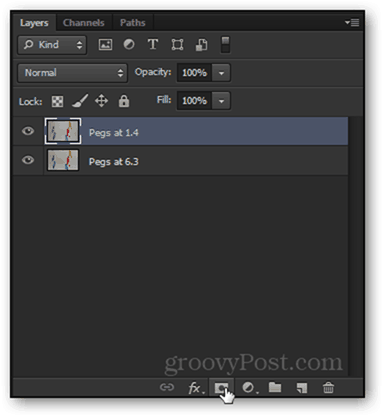
لبدء تحرير قناع الطبقة ، انقر فوق اليسار مرة واحدة.
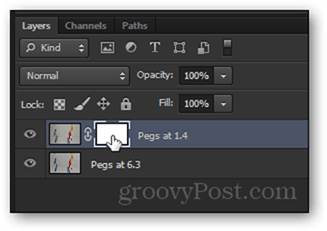
ستعرف أنك قد اخترتها إذا كانت علامة التبويب Photoshop الخاصة بك تحتوي على "قناع طبقة".
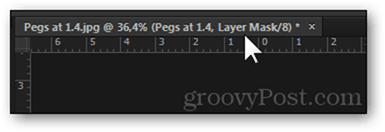
الاستيلاء على أداة مستطيلة سرادق، صحافة السيطرة + A، ثم القيام انقر بزر الماوس الأيمن> ملء> أسود ، 100 ٪ التعتيم.
عند الضغط على "موافق" ، ستظهر صورة الطبقة السفلية. قبل أن نبدأ الرسم على ربط الأحمر ، دعنا نضغط السيطرة + D لإلغاء.
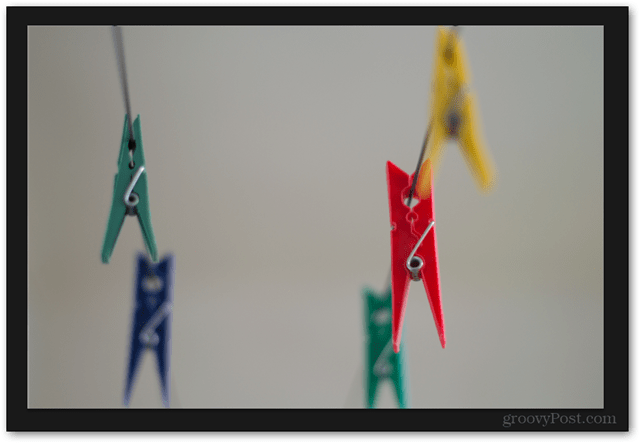
الآن ، والحفاظ على قناع طبقة المحدد ، والاستيلاء على أداة الفرشاة ...
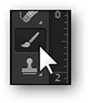
...وضبط الخاص بك اللون الأمامي إلى الأسود.
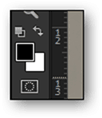
انقر بزر الماوس الأيمن على الصورة ل قرص حجم الفرشاة وفقا للصورة وجعلها لينة قدر الإمكان.
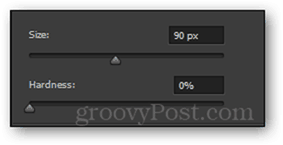
ابدأ الآن في الطلاء على المناطق التي تريد شحذها بالفرشاة. إليك ما يجب أن يبدو عليه:

استمر في التنظيف حتى تشحذ المناطق التي تريدها. بعد الانتهاء ، أضف المؤثرات والمرشحات حسب ذوقك (معلومات مفيدة - يمكنك أيضًا تجربة أداة Sharpness و Filter> Sharpen ، ولكن لا تبالغ في استخدامها).
النتيجة النهائية
انقر على الصورة لمشاهدتها بالحجم الكامل وشاهد فرق الحدة الدراماتيكي!
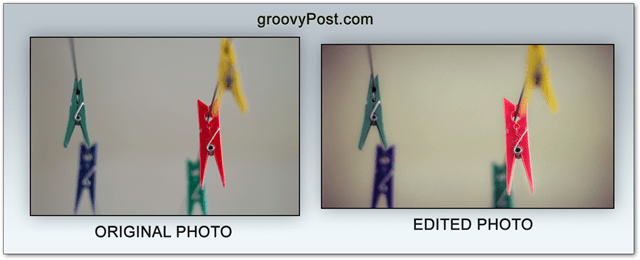










اترك تعليقا